Moonlight este un program care se poate conecta la computere Windows care rulează aplicația Nvidia GeForce Experience pentru a transmite jocuri din acesta. Moonlight funcționează prin detectarea PC-ului Windows prin LAN și folosind tehnologia de flux de jocuri Nvidia pentru a-l face să funcționeze. Iată cum să utilizați Moonlight pentru a transmite în flux jocurile preferate pe Linux.
Înainte să începem
Moonlight nu transmite jocuri de pe un computer Linux la altul. Din păcate, corporația Nvidia nu are niciun interes să aducă această tehnologie interesantă utilizatorilor Linux. În schimb, dacă doriți să utilizați Moonlight, trebuie să îndepliniți următoarele cerințe.
- Aveți un PC care rulează Windows cu o placă grafică Nvidia (de performanță rezonabilă.)
- Cele mai recente drivere Nvidia instalate pe instalarea Windows. Streamingul de jocuri Nvidia nu funcționează cu GPU-uri Intel sau AMD.
- Aplicația GeForce Experience trebuie instalată pe instalarea Windows. Configurați aplicația GeForce Experience făcând clic pe acest link aici .
- Trebuie să aveți o rețea LAN decentă atât pentru desktop-ul sau laptop-ul Linux, cât și pentru desktop-ul sau laptop-ul Windows.
Dacă îndepliniți aceste cerințe, vă veți putea bucura de tehnologia de streaming de jocuri Nvidia pe computerul dvs. Linux. Dacă nu o faceți, vă gândiți să încercați streamingul de jocuri Steam acasă sau Google Stadia .
Instalarea celor mai recente drivere pe Linux
Chiar dacă aplicația Moonlight nu gestionează jocuri pe computerul Linux local, este totuși esențial să aveți cele mai noi drivere video configurate și instalate. În caz contrar, este posibil să aveți unele probleme de performanță atunci când decodați fluxul de joc de la distanță.
Din fericire, nu trebuie să aveți o placă grafică Nvidia pe computerul Linux de la distanță pentru a vă bucura de fluxurile de joc. Urmați instrucțiunile de instalare de mai jos pentru a obține cele mai recente drivere video să funcționeze pe computer.
Intel
Pe un sistem Linux cu hardware Intel, probabil că nu va trebui să instalați niciun driver. Motivul pentru aceasta este că Intel oferă pachete open-source pentru 99% din distribuțiile Linux. Cu toate acestea, pe Ubuntu, au un program de instalare a driverelor dacă preferați să le obțineți direct de la Intel Corporation.
AMD
În ultimii ani, corporația AMD a prezentat câteva drivere excelente pentru Linux, toate fiind open source. Sunt incluse în aproape fiecare distribuție Linux și sunt ușor de instalat. Pentru informații despre cum să obțineți cele mai recente drivere AMD, faceți clic aici .
Nvidia
Nvidia are suport decent pentru drivere pentru Linux. Cu toate acestea, cele cu sursă deschisă care sunt disponibile sunt notoriu mediocre pentru sarcini grele. Ca atare, va trebui probabil să configurați cele mai recente drivere proprietare Nvidia. Pentru informații despre cum să configurați driverele Nvidia pentru Linux, faceți clic aici .
Configurarea streamingului
Pentru ca aplicația Moonlight să poată furniza fluxuri, funcția de streaming trebuie să fie activată pe computerul Windows. Pentru a configura streaming, accesați computerul Windows de la distanță și urmați instrucțiunile pas cu pas de mai jos.
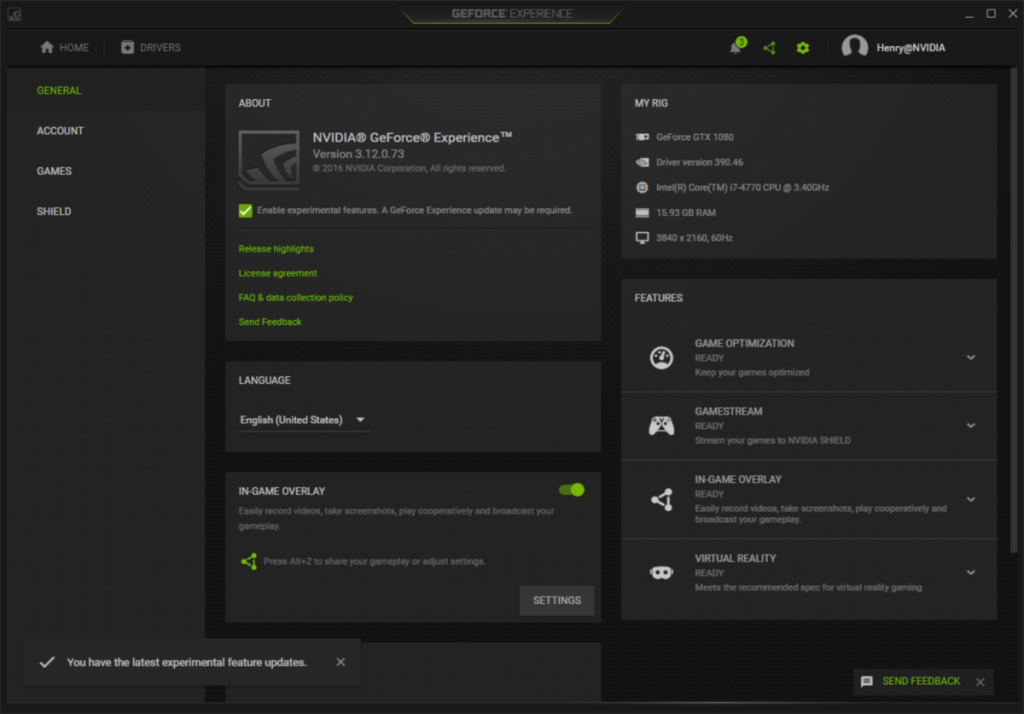
Pasul 1: Asigurați-vă că aplicația GeForce Experience este instalată și configurată pe computerul dvs. Windows, așa cum este menționat în secțiunea „Înainte de a începe” a acestui ghid.
Pasul 2: Lansați GeForce Experience și conectați-vă la aplicație. Aplicația are opțiuni de conectare pentru Google și alte câteva rețele sociale.
Pasul 3: Găsiți pictograma „Gear” în GeForce Experience și faceți clic pe ea pentru a accesa setările pentru aplicație.
Pasul 4: În interiorul zonei de setări din GeForce Experience, faceți clic pe „Shield” pentru a accesa setările de streaming ale jocului.
Pasul 5 : În zona „Shield” a GeForce Experience, găsiți „Gamestream” și faceți clic pe glisorul de lângă acesta pentru a activa streaming.
După ce activați streamingul jocului în GeForce Experience, faceți clic pe pictograma „Acasă” pentru a reveni la ecranul principal al aplicației. Setările ar trebui să se aplice automat.
Când reveniți la ecranul de pornire, configurarea streamingului este completă. Lăsați Nvidia GeForce Experience deschis și PC-ul Windows în funcțiune și treceți la următoarea secțiune a ghidului.
Jucați jocuri de streaming Nvidia cu Moonlight
Streamingul este configurat pe Windows. Acum este timpul să instalați aplicația Moonlight pe mașina Linux locală, astfel încât să poată fi accesate jocurile în flux. Pentru a instala aplicația Moonlight, deschideți o fereastră de terminal apăsând Ctrl + Alt + T sau Ctrl + Shift + T de pe tastatură.
Cu fereastra terminalului deschisă, utilizați-o pentru a instala cea mai recentă versiune a rulării Flatpak. Sau urmați acest tutorial dacă întâmpinați probleme în a funcționa.
După instalarea celui mai recent Flatpak, utilizați comenzile de mai jos pentru a instala Moonlight pe computerul dvs. Linux.
flatpak remote-add --if-not-exists flathub https://flathub.org/repo/flathub.flatpakrepo flatpak install flathub com.moonlight_stream.Moonlight
Cu Moonlight configurat pe computerul dvs. Linux, urmați instrucțiunile pas cu pas de mai jos pentru a afla cum să transmiteți jocuri din Nvidia GeForce Experience pe Windows.
Pasul 1: Deschideți Moonlight pe computerul dvs. Linux. Pentru a face acest lucru, căutați în secțiunea „Jocuri” „Moonlight”. Sau, executați următoarea comandă într-un terminal.
flatpak run com.moonlight_stream.Moonlight 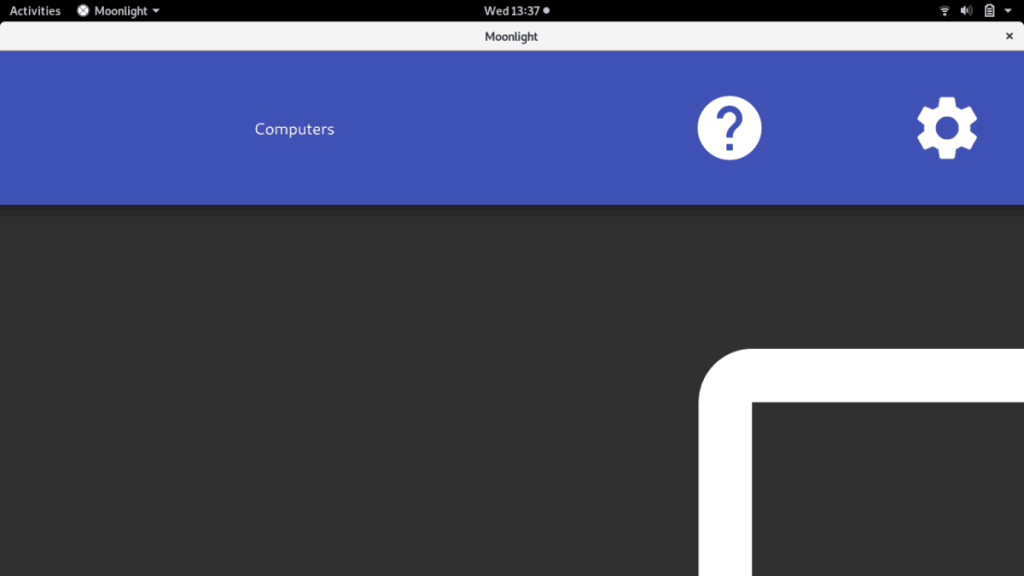
Pasul 2: Permiteți aplicației Moonlight să vă scaneze rețeaua pentru computerul Windows care rulează experiența Nvidia GeForce. Rețineți că acest proces poate dura câteva minute, în funcție de rețeaua dvs.
Pasul 3: Selectați computerul Windows în interfața de utilizare Moonlight pentru a-l accesa de la distanță. Conectarea poate dura o secundă, așa că aveți răbdare.
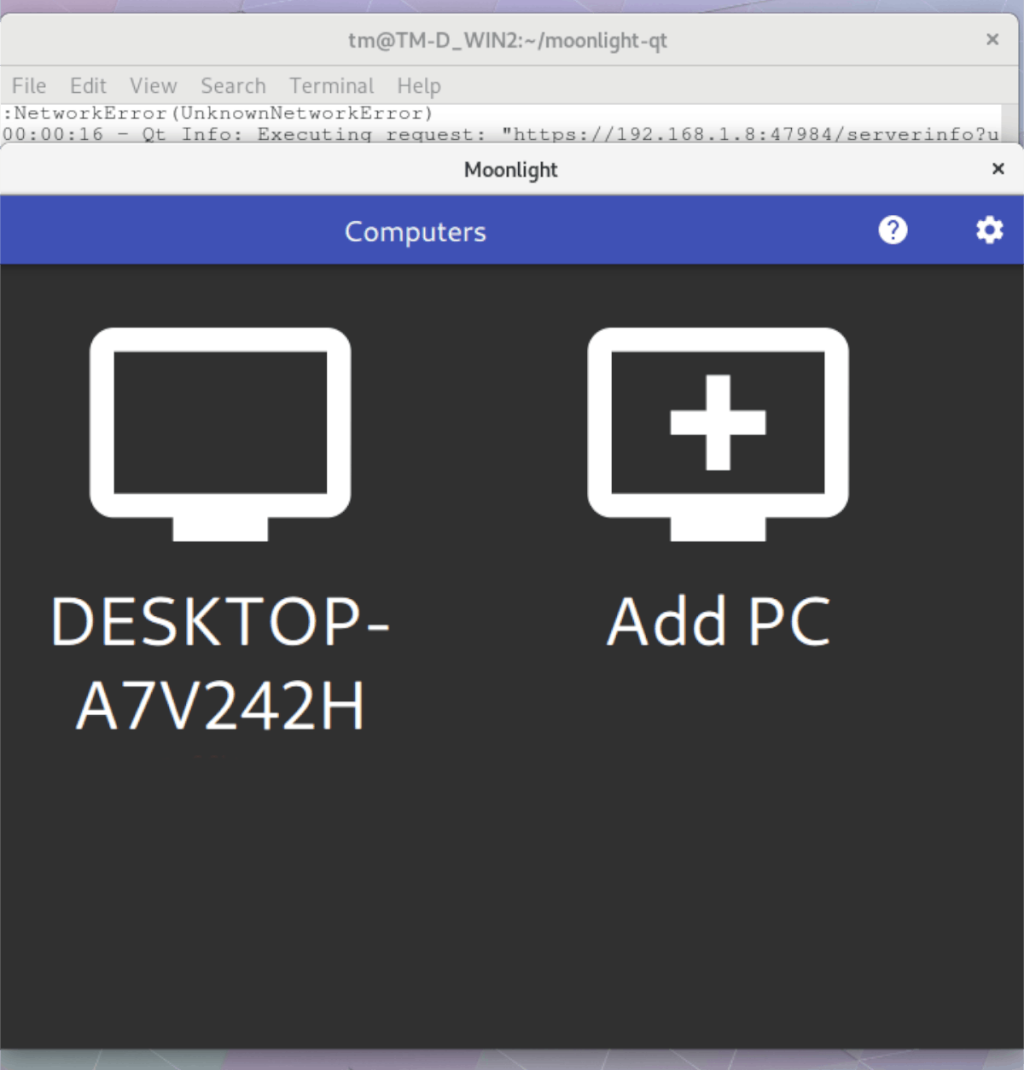
Pasul 4: Folosiți interfața de utilizare pentru a selecta un joc de transmis în flux și faceți clic pe el cu mouse-ul pentru al lansa.
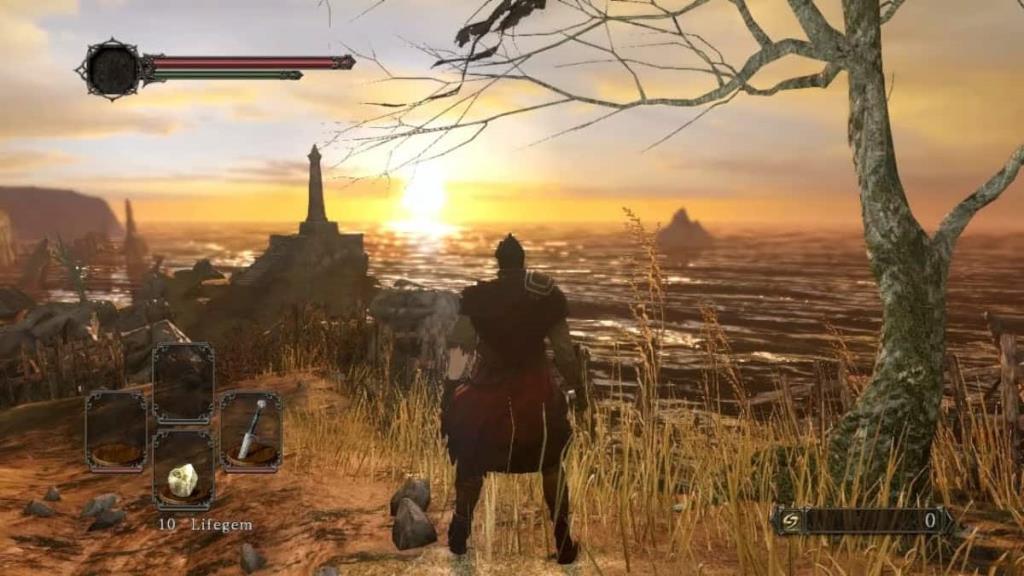
Când jocul se lansează prin Moonlight, apucă mouse-ul și tastatura și bucură-te de joc!

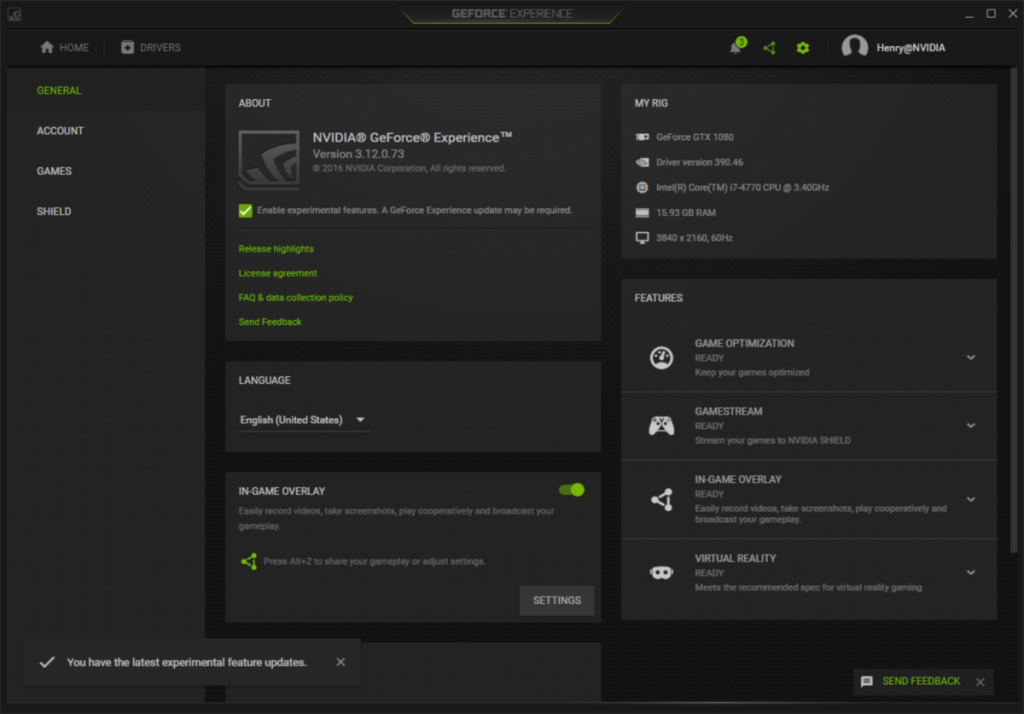
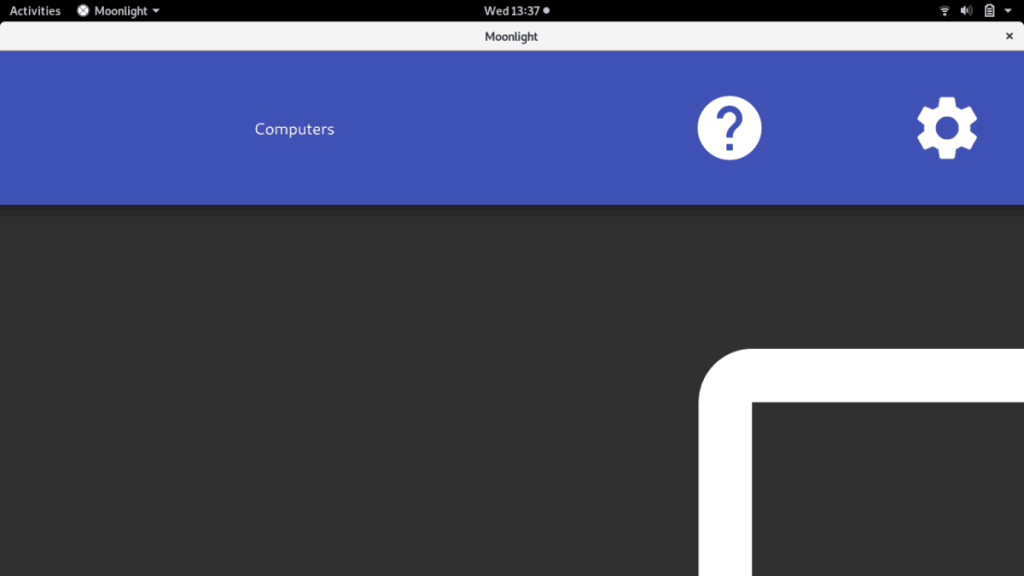
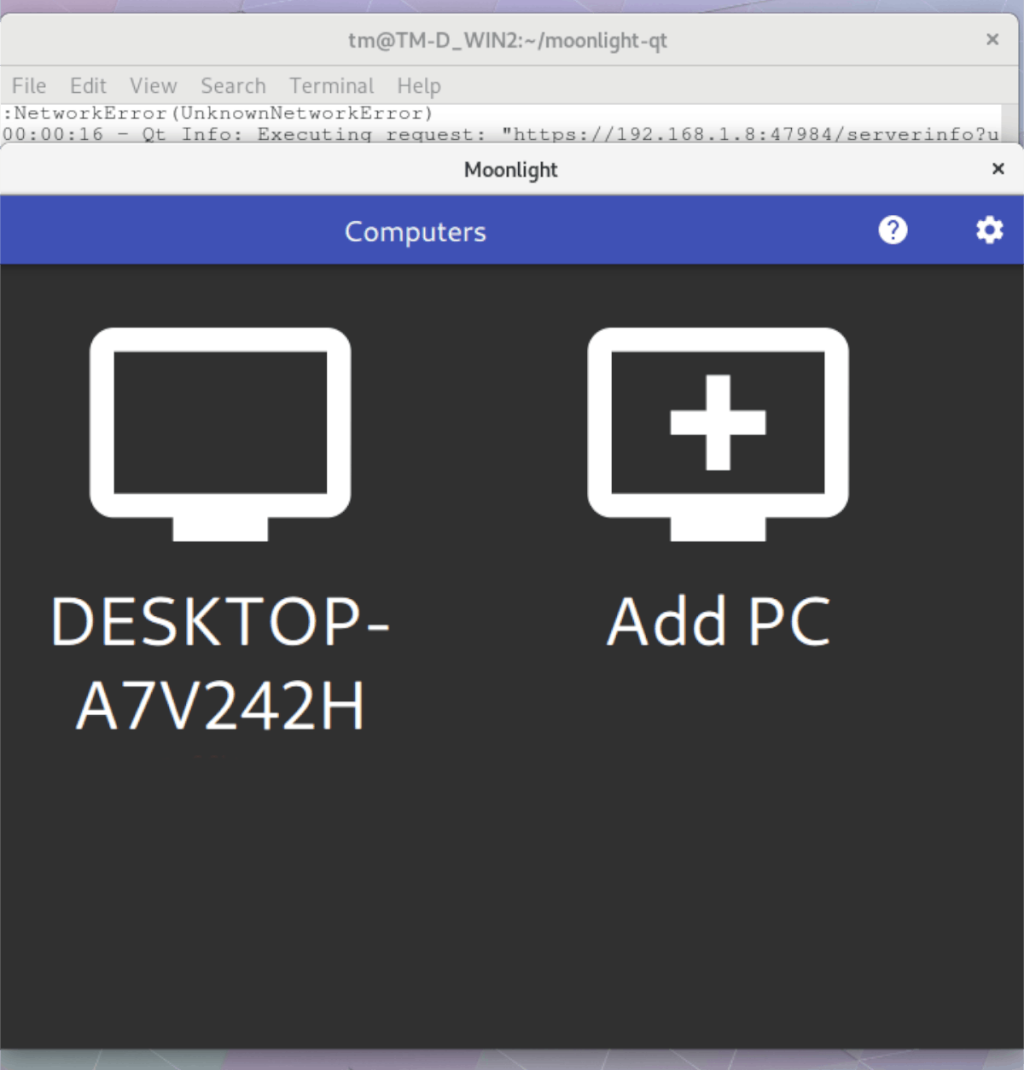
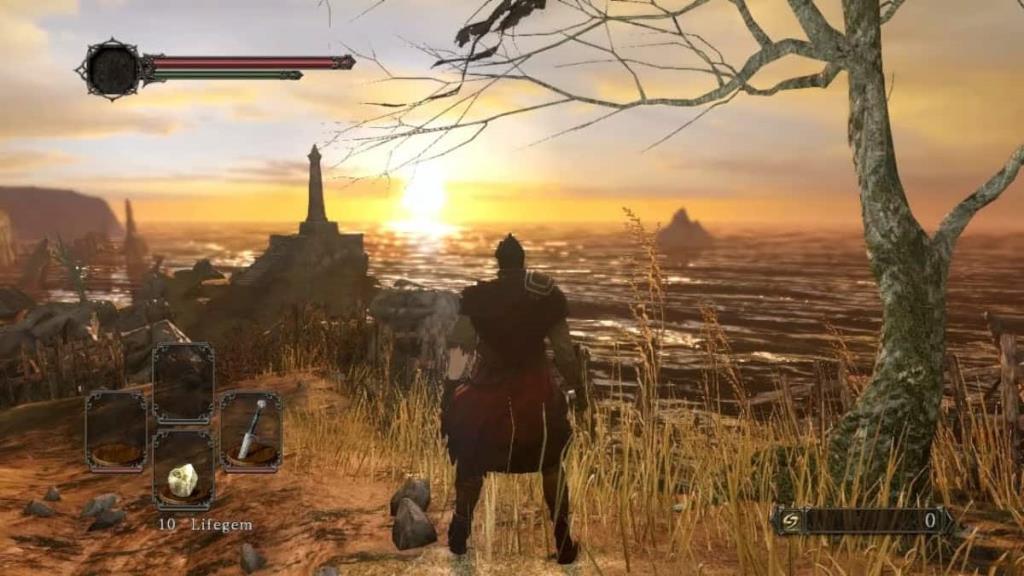



![Descarcă FlightGear Flight Simulator gratuit [Distrează-te] Descarcă FlightGear Flight Simulator gratuit [Distrează-te]](https://tips.webtech360.com/resources8/r252/image-7634-0829093738400.jpg)




